Jak znát teplotu CPU
Teplota jader CPU závisí nejen na výkonu, ale i na výkonu jiných počítačových komponent. Je-li příliš vysoká, existuje riziko, že procesor selže, a proto se doporučuje pravidelně sledovat.
Také potřeba sledovat teplotu vzniká při přetaktování procesoru a při nahrazování / konfiguraci chladicích systémů. V tomto případě je někdy vhodnější provádět zkoušky železa se speciálními programy, aby bylo dosaženo rovnováhy mezi výkonem a optimálním ohřevem. Je třeba si uvědomit, že normální teploty jsou považovány za normální a v normálním provozním režimu nepřesahují 60 stupňů.
Obsah
Zjistěte teplotu procesoru
Zjistěte, že změny teploty a výkonu jader procesorů jsou snadné. Existují dva hlavní způsoby:
- Sledování pomocí systému BIOS. Bude vyžadovat schopnost pracovat a navigovat v prostředí systému BIOS. Pokud máte špatnou představu o rozhraní BIOSu, je lepší použít druhou metodu.
- Pomocí speciálního softwaru. Tato metoda představuje spoustu programů - od softwaru pro profesionální přetaktování, který zobrazuje všechna data o procesoru a umožňuje jim sledovat v reálném čase, a software, kde můžete zjistit pouze teplotu a nejzákladnější data.
Nepokoušejte se provádět měření odstraněním pouzdra a dotykem. Kromě toho může poškodit integritu procesoru (prach, vlhkost se může dostat), hrozí nebezpečí popálení. Navíc tato metoda poskytne velmi nepřesné představy o teplotě.
Metoda 1: Teplota jádra
Core Temp - program s jednoduchým rozhraním a malou funkčností, který je ideální pro "pokročilé" uživatele PC. Rozhraní je zcela přeloženo do ruštiny. Software je zdarma, kompatibilní se všemi verzemi Windows.
Chcete-li znát teplotu procesoru a jeho jednotlivých jader, stačí otevřít tento program. Informace se také zobrazují na hlavním panelu vedle údajů v rozvržení.
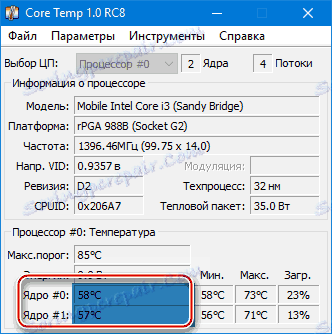
Metoda 2: CPUID HWMonitor
CPUID HWMonitor - v mnoha ohledech podobný předchozímu programu, je však jeho rozhraní praktičtější, zobrazí se také další informace o dalších důležitých součástech počítače - pevný disk, grafická karta atd.
Program zobrazí následující informace o součástech:
- Teplota při různých napětích;
- Stres;
- Rychlost otáčení ventilátorů v systému chlazení.
Chcete-li zobrazit všechny potřebné informace, jednoduše otevřete program. Pokud potřebujete údaje o procesoru, najděte jeho název, který bude zobrazen samostatnou položkou.
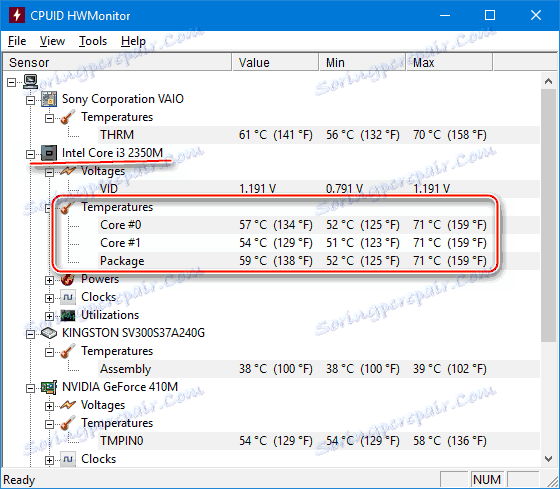
Metoda 3: Speccy
Speccy - nástroj od vývojářů slavných CCleaner . S jeho pomocí můžete nejen zkontrolovat teplotu procesoru, ale také zjistit důležité informace o dalších součástech počítače. Program je distribuován podmíněně zdarma (to znamená, že některé funkce mohou být použity pouze v prémiovém režimu). Úplně přeloženo do ruštiny.
Kromě procesoru a jeho jader můžete monitorovat změny teploty - grafickou kartu, SSD, HDD, základní desku. Chcete-li zobrazit data o procesoru, spusťte nástroj a z hlavního menu, na levé straně obrazovky, přejděte na "CPU" . V tomto okně naleznete všechny základní informace o procesoru a jeho jednotlivých jádrech.
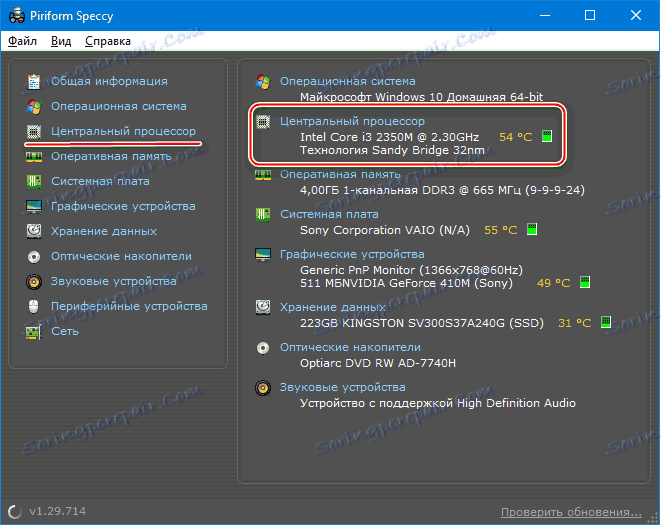
Metoda 4: AIDA64
AIDA64 Je multifunkční program pro sledování stavu počítače. Existuje ruský jazyk. Rozhraní pro nezkušeného uživatele může být trochu matoucí, ale můžete rychle zjistit. Program není zdarma, po uplynutí doby demo některé funkce se stanou nedostupnými.
Podrobný návod, jak stanovit teplotu procesoru pomocí programu AIDA64, vypadá takto:
- V hlavním okně programu klikněte na položku "Počítač" . Je umístěn v levém menu a na hlavní stránce ve formě ikony.
- Pak přejděte do části "Senzory" . Jejich umístění je podobné.
- Počkejte, až program shromáždí všechna potřebná data. Nyní v sekci "Teplota" vidíte průměrné hodnoty pro celý procesor a pro každé jádro zvlášť. Všechny změny se vyskytují v reálném čase, což je velmi výhodné při přetaktování procesoru.
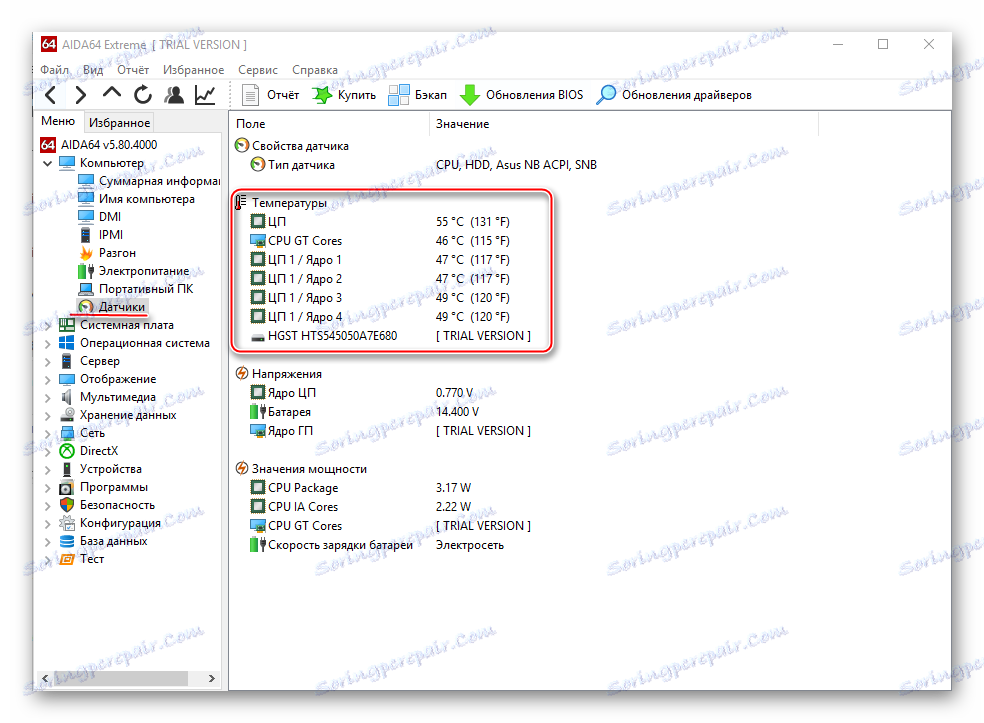
Metoda 5: BIOS
Ve srovnání s výše uvedenými programy je tato metoda nejnepříznivější. Za prvé, všechna data týkající se teploty se zobrazí, když procesor neprojeví žádné zatížení, tj. mohou být při běžném provozu irelevantní. Za druhé, rozhraní BIOS je pro nezkušeného uživatele velmi nepříznivé.
Pokyn:
- Zadejte BIOS. Chcete-li to provést, restartujte počítač a před zobrazením loga systému Windows stiskněte Del nebo jedno z kláves F2 na F12 (v závislosti na konkrétním počítači).
- Najděte v rozhraní položku s jedním z těchto názvů - Stav zdravotního stavu počítače , Stav , Monitor hardwaru , Monitor , H / W monitor , Napájení .
- Nyní zůstane najít položku "CPU Temperature" (Teplota CPU) , na které bude zobrazena teplota.
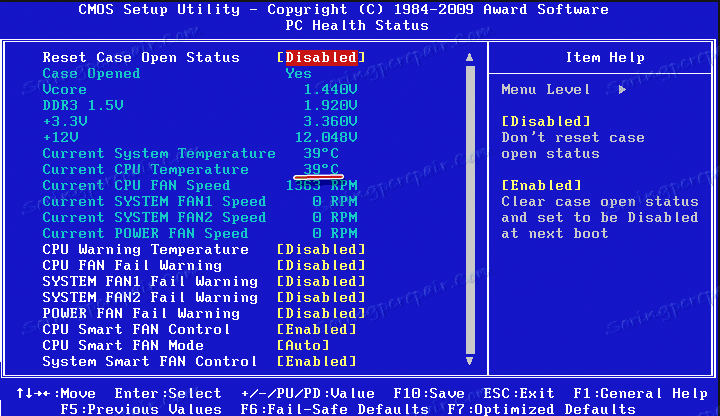
Jak můžete vidět, je velmi snadné sledovat teplotní charakteristiky procesoru nebo jediného jádra. Chcete-li to provést, doporučujeme použít speciální osvědčený software.
